如果您已经拥有Excel 2016及以上版本,那么本教程将教您在Excel中如何加载Power BI插件。
一、常见环境配置问题:
-
Power Query 需要IE9 及以上版本,下载地址:
https://support.microsoft.com/zh-cn/help/17621/internet-explorer-downloads -
Power View 需要Silver Light插件,下载地址:
https://www.microsoft.com/silverlight/ -
Power Pivot 需要企业版 Excel
-
Powre Map 需要较新版本的 Inter 显卡驱动
二、加载Power BI插件
第1步:打开文件选项卡:
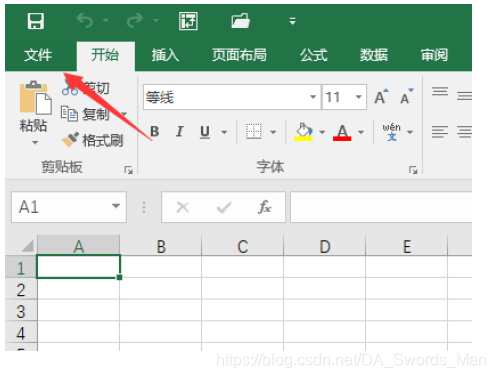
第2步:单击“选项”:
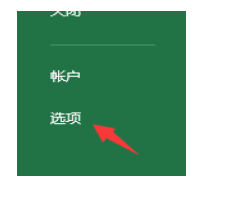
第3步:打开COM加载项:
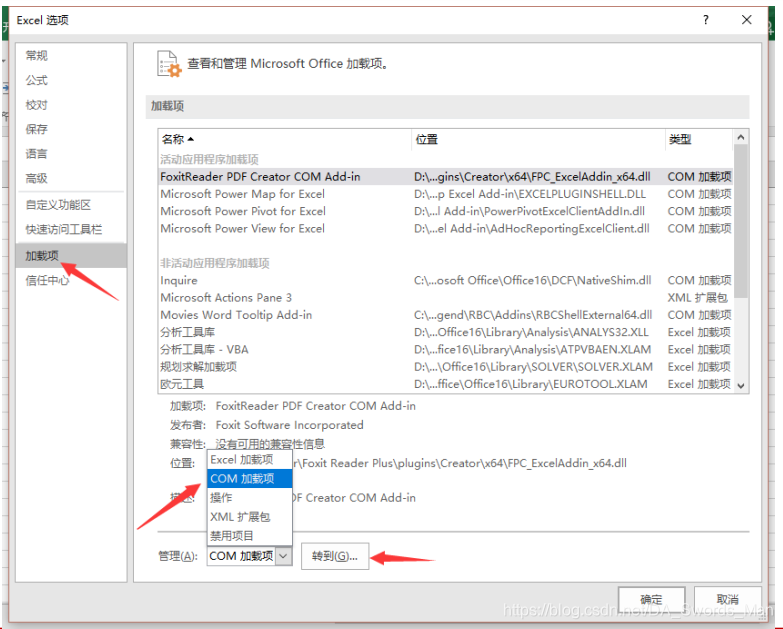
第4步:勾选Power BI插件:
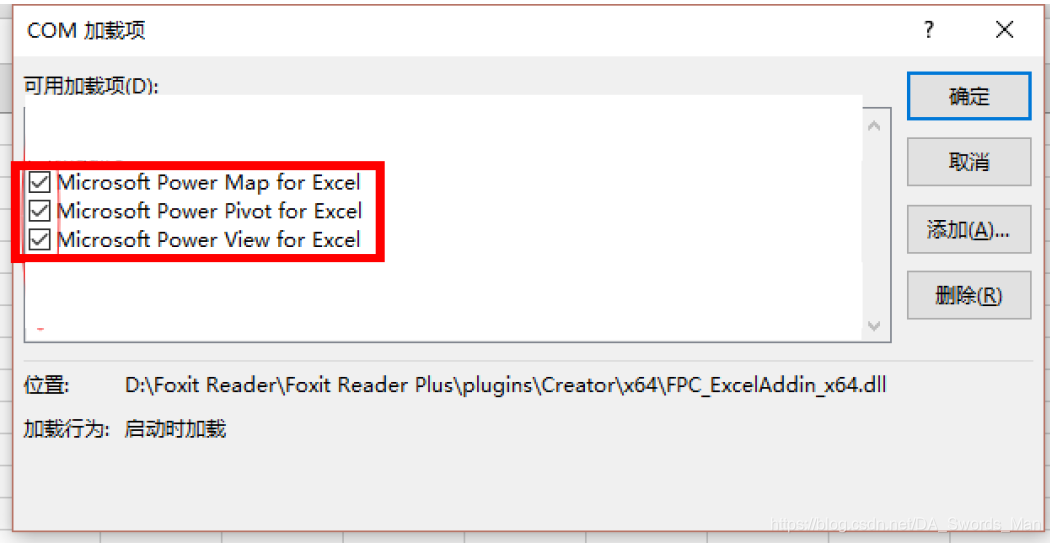
三、检查Power BI插件是否可以使用
1. Power Query检查
数据选项卡—>从表格—>进入PQ界面
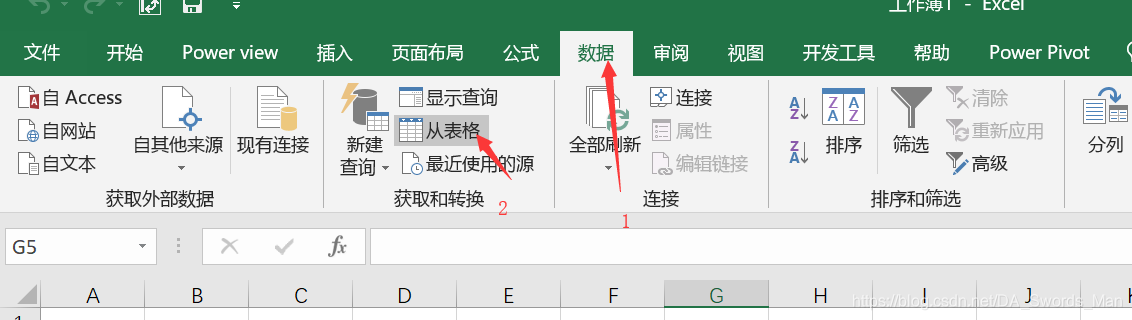
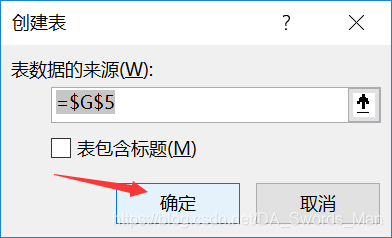
在“转换选项卡”下查看是否有“提取”命令,如果有,说明Power Query可正常使用!

扫描二维码关注公众号,回复:
8656250 查看本文章


如果没有“提取”命令,选择文件-账户-更新下Excel
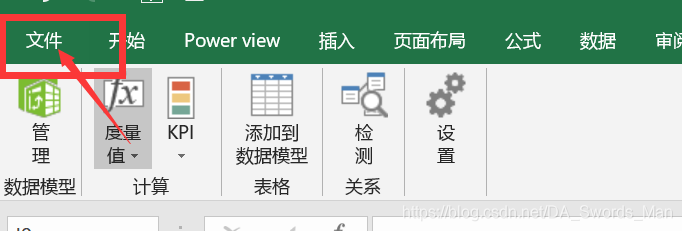

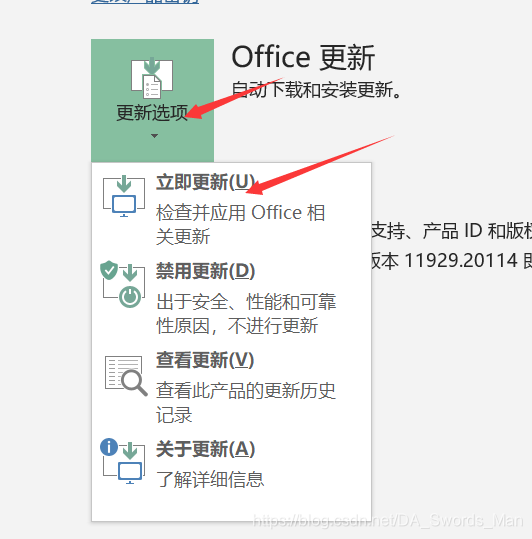
2. Power Pivot检查
查看功能区中是否有“Power Pivot”选项卡,如果有,说明配置成功!

3. Power Map检查
在插入选项卡下打开三维地图,注意需要连接网络,如果打不开可以尝试先将IE浏览器打开后再启动三维地图:

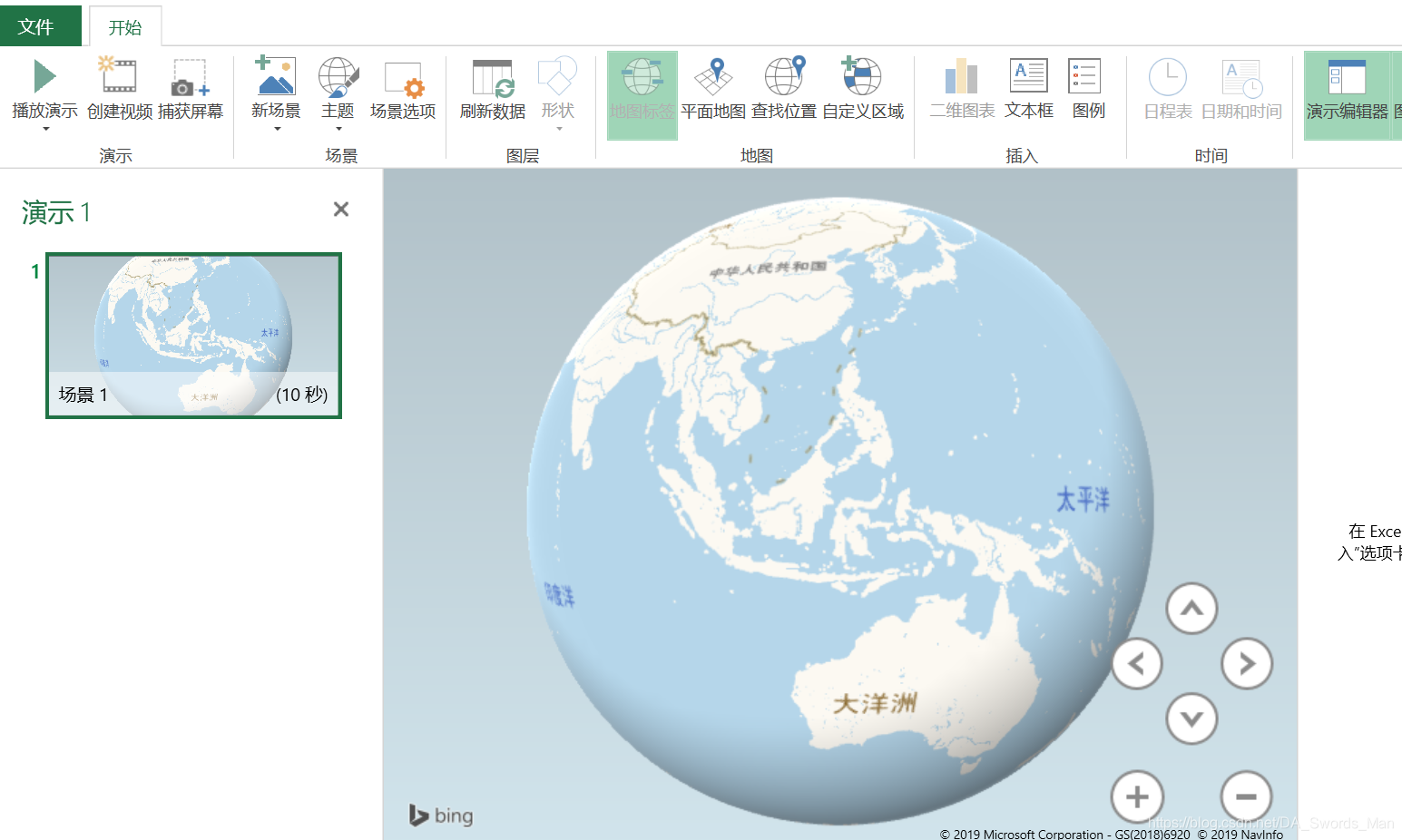
4. Power View检查
首先,先添加Power View命令
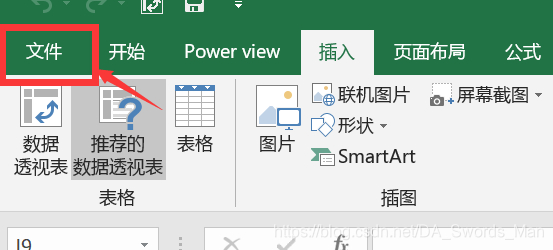
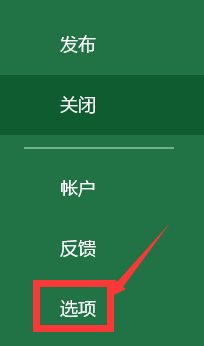
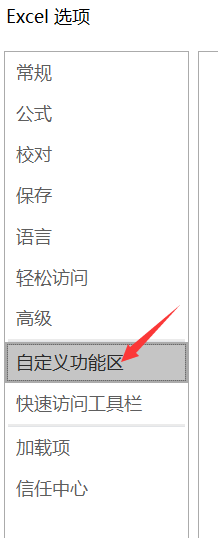
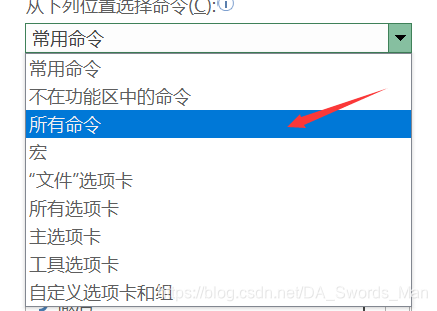

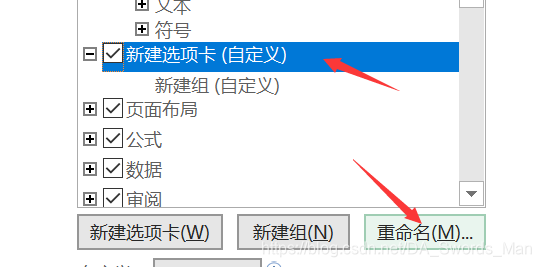
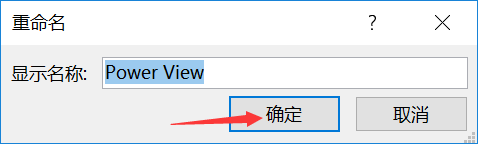
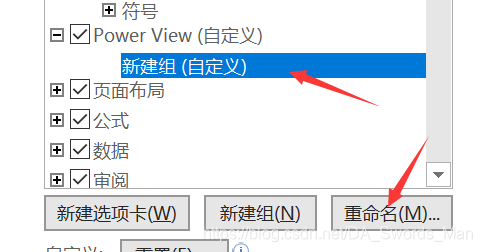
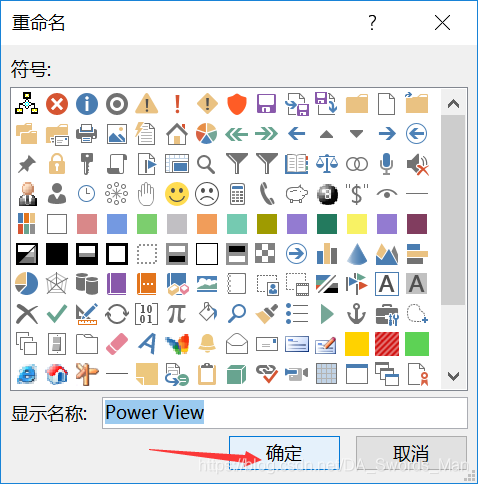
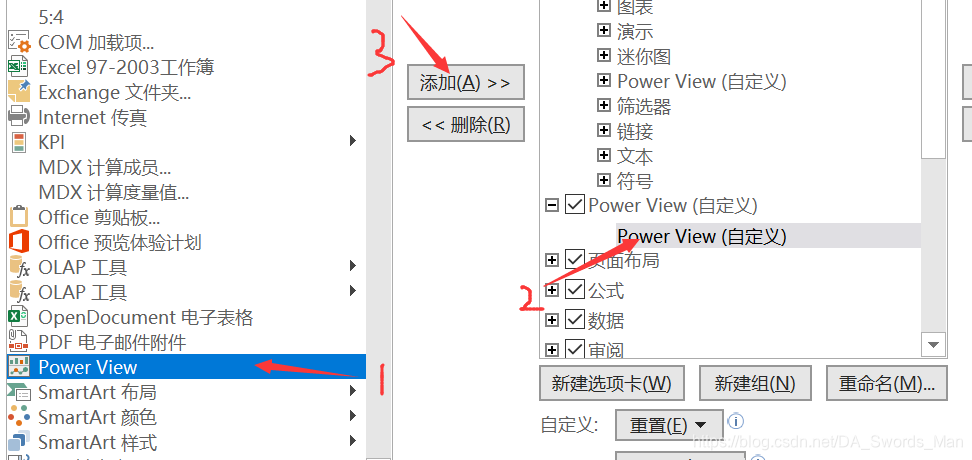

Power View选项卡中打开Power View
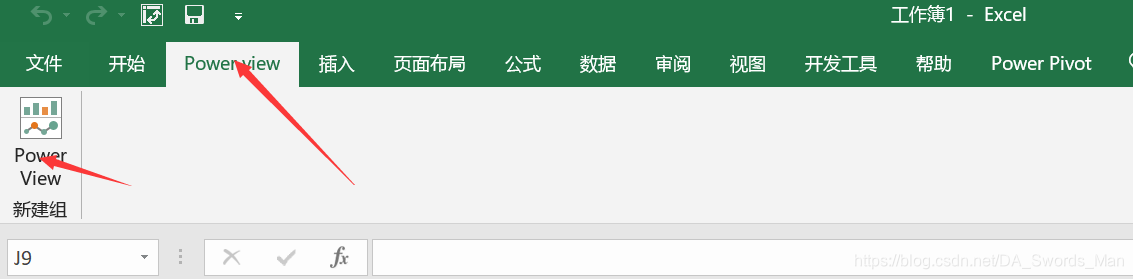
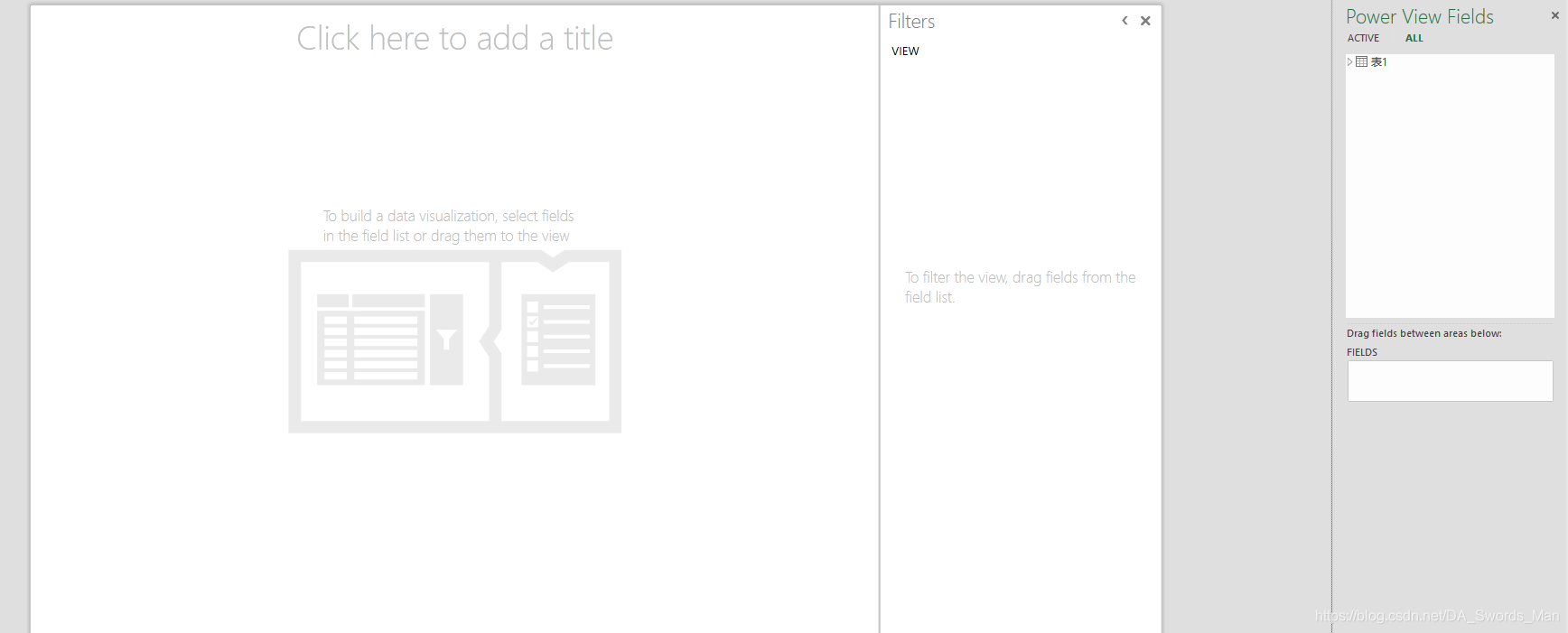
如果打开不成功,需要添加"EnableControls"文件夹里面的注册表和安装"Silverlight"
Silverlight插件,下载地址:
https://www.microsoft.com/silverlight/
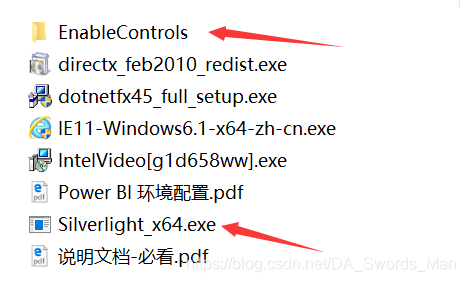
最后,2016家庭学生版重装失败的,可以选择使用Power BI Desktop进行替代使用Power View的功能。
Power BI Desktop下载地址:
https://powerbi.microsoft.com/zh-cn/downloads/
